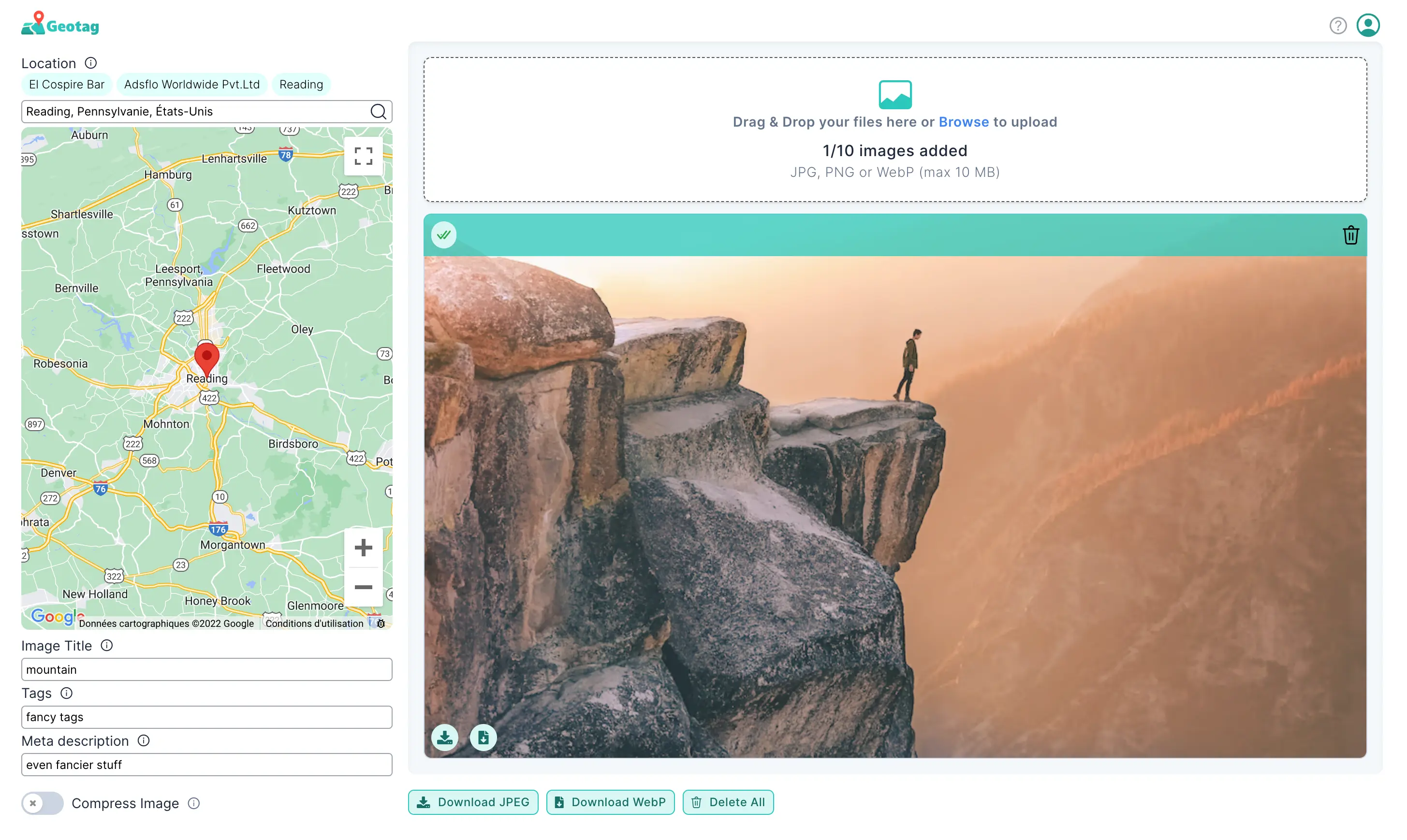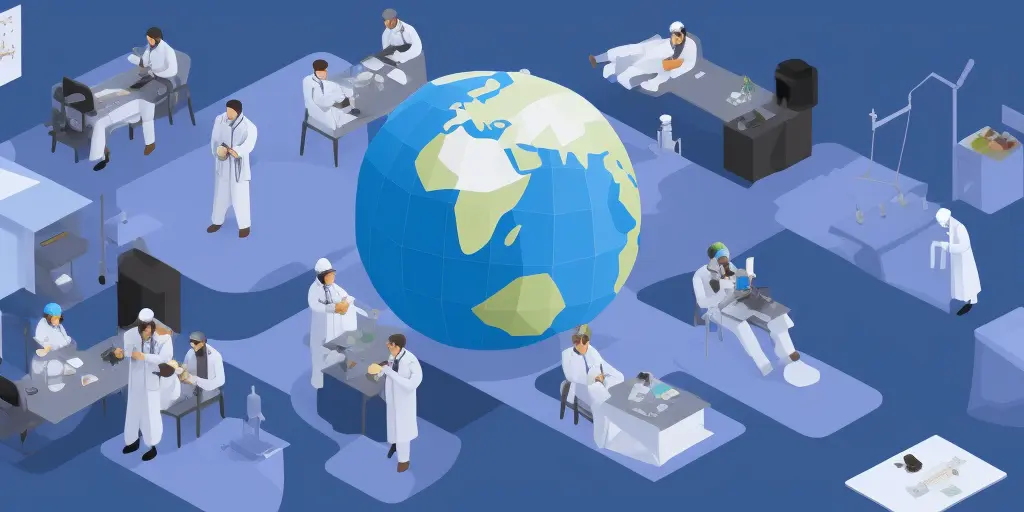Comment géolocaliser avec GeoTagSeo
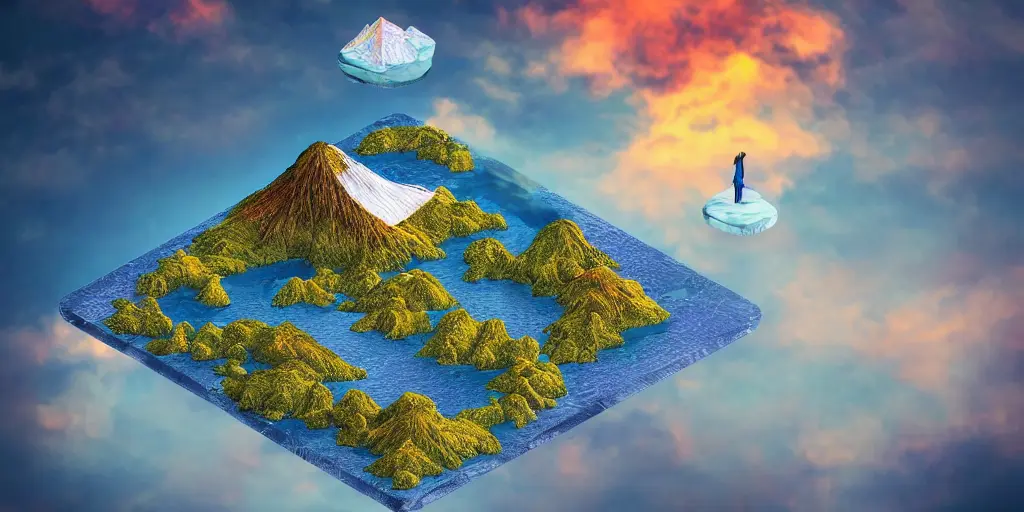
Cette page décrit étape par étape comment ajouter une géolocalisation à vos images. Les étapes pour ajouter une position GPS à votre image sont essentiellement les suivantes :
- Glisser-déposer votre photo sur cette page
- Définir la nouvelle position à gauche (géolocalisation de la photo)
- Changer le titre de l'image (nom du fichier)
- Ajouter une étiquette et une description appropriées
- Télécharger votre photo géolocalisée
Téléchargez votre image dans l'Éditeur
Sur la page de l'éditeur, vous pouvez soit glisser-déposer vos images depuis votre ordinateur directement dans la zone en surbrillance.
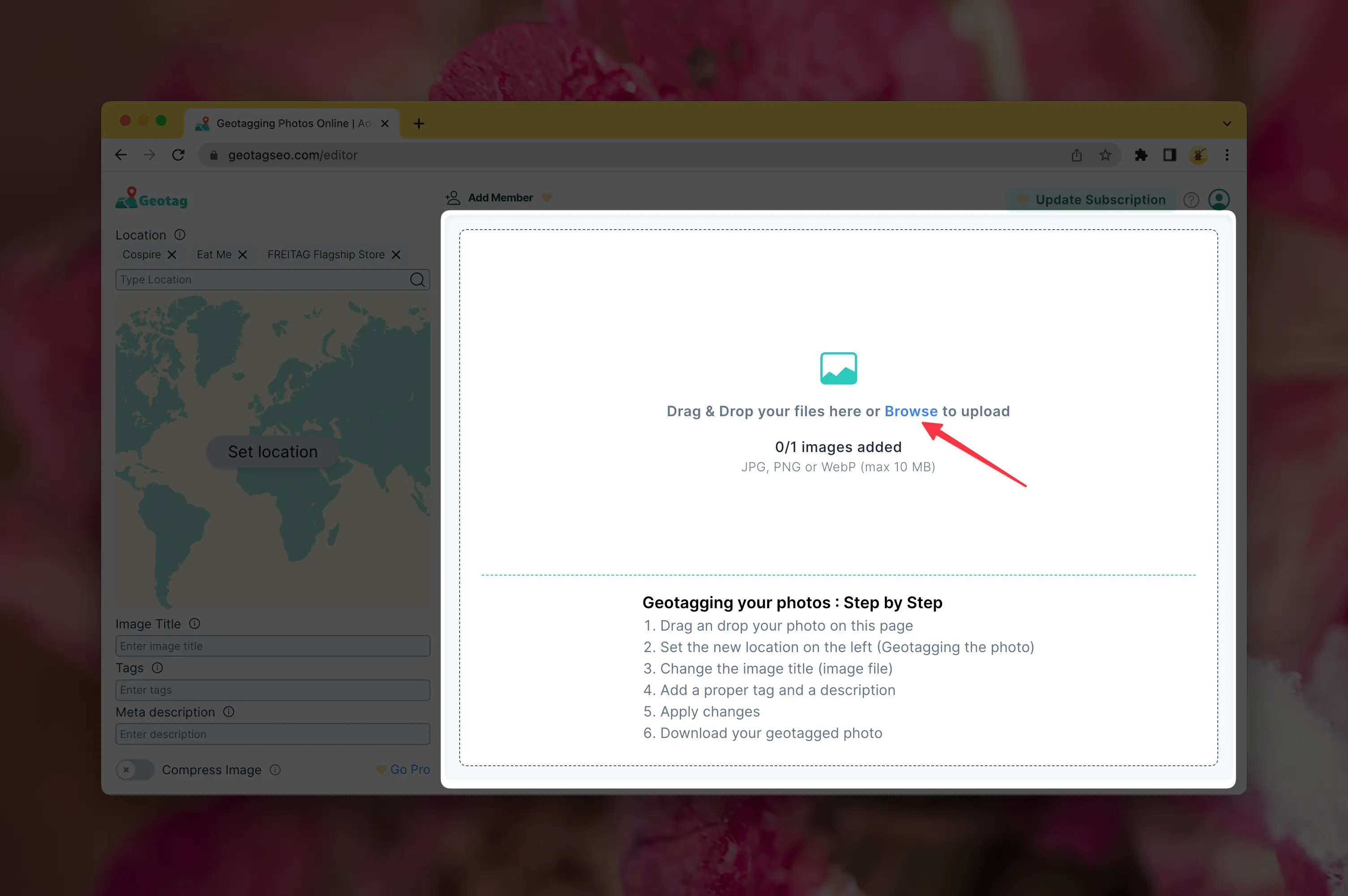
Sinon, cliquez sur le bouton Parcourir et choisissez votre image.
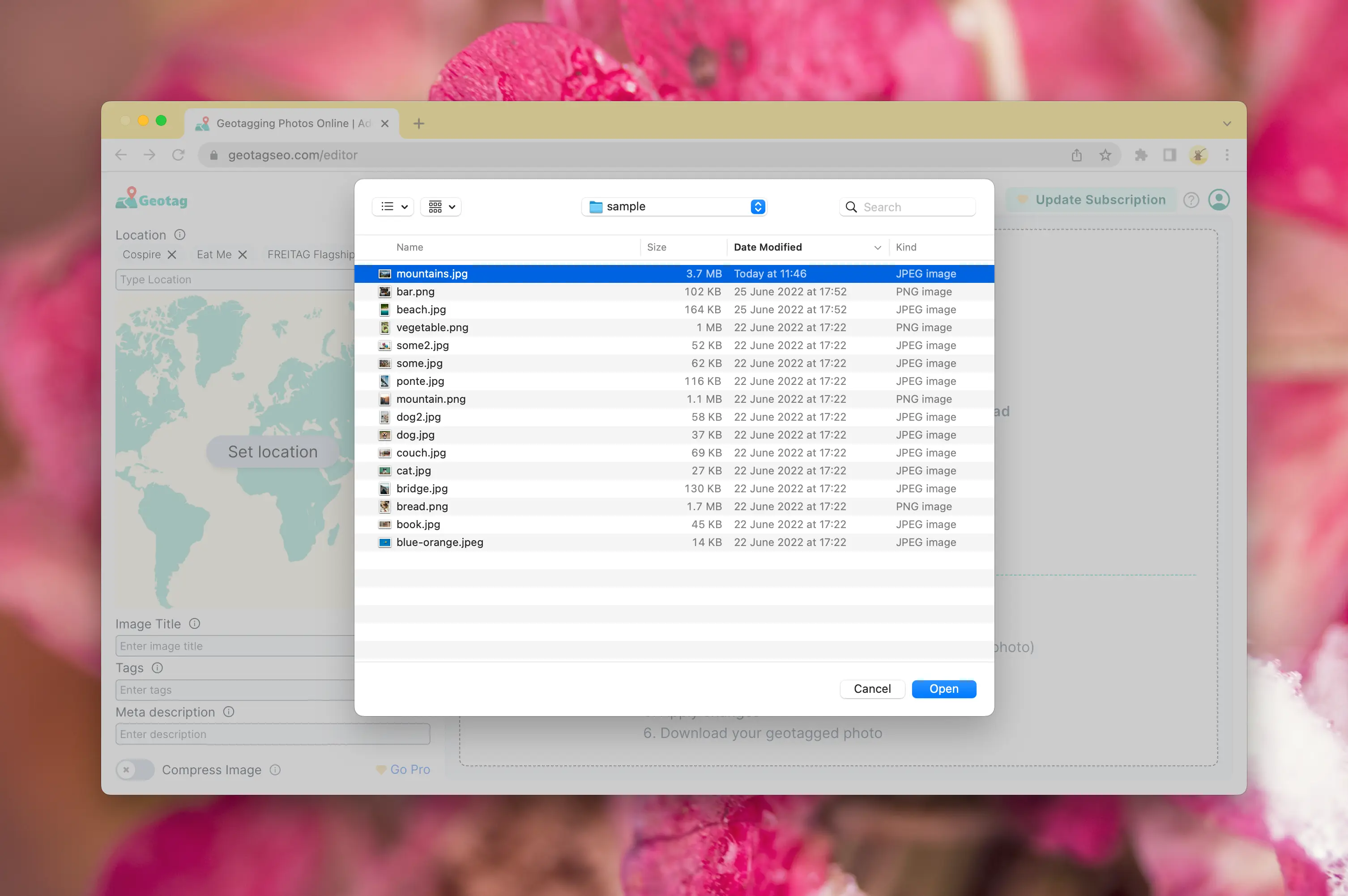
Modifier les balises méta
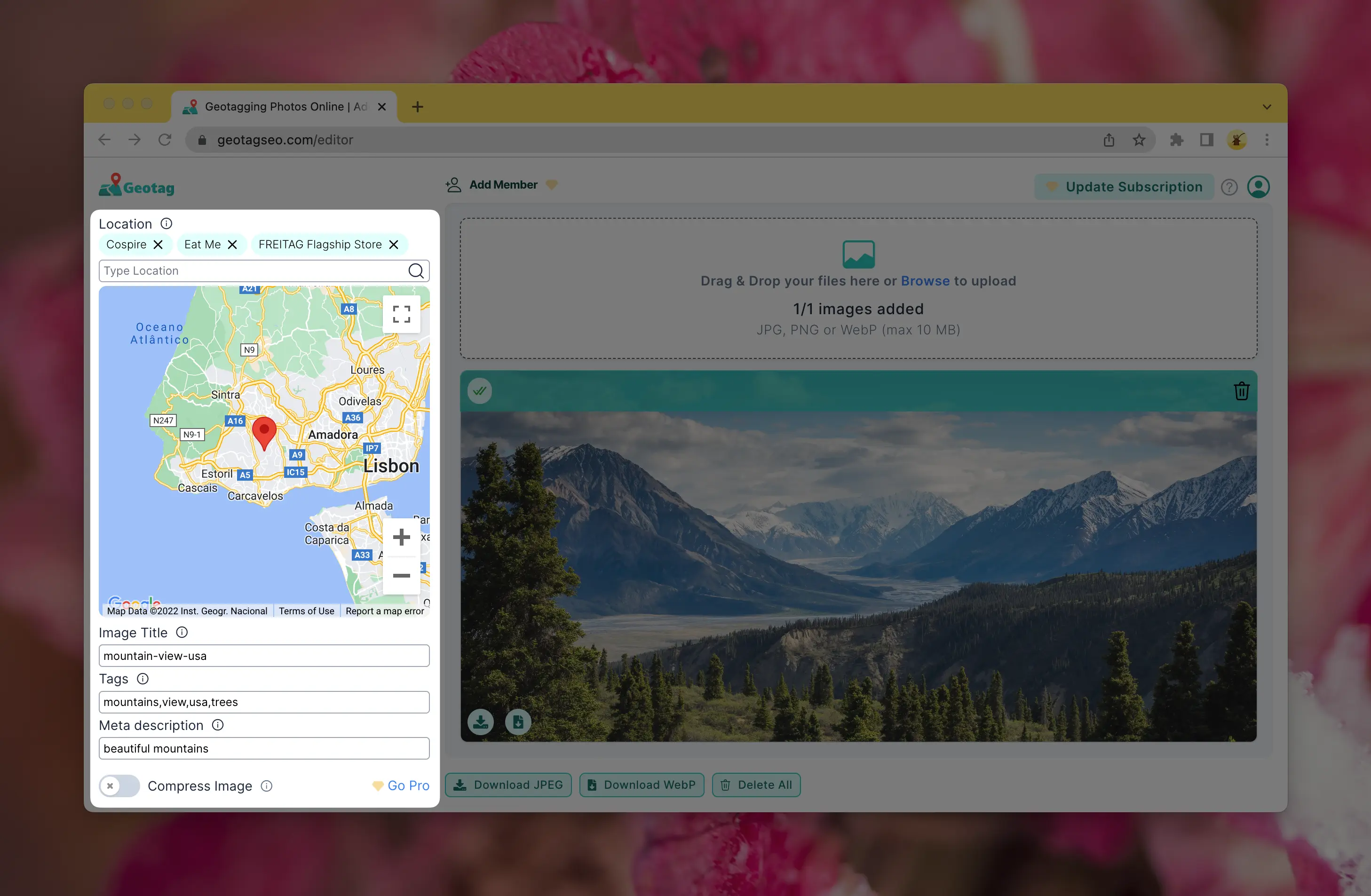
Une fois que vous avez une image, la zone la plus importante se trouve à gauche, où vous pouvez modifier les balises méta. À droite, vous pouvez voir un aperçu de l'image.
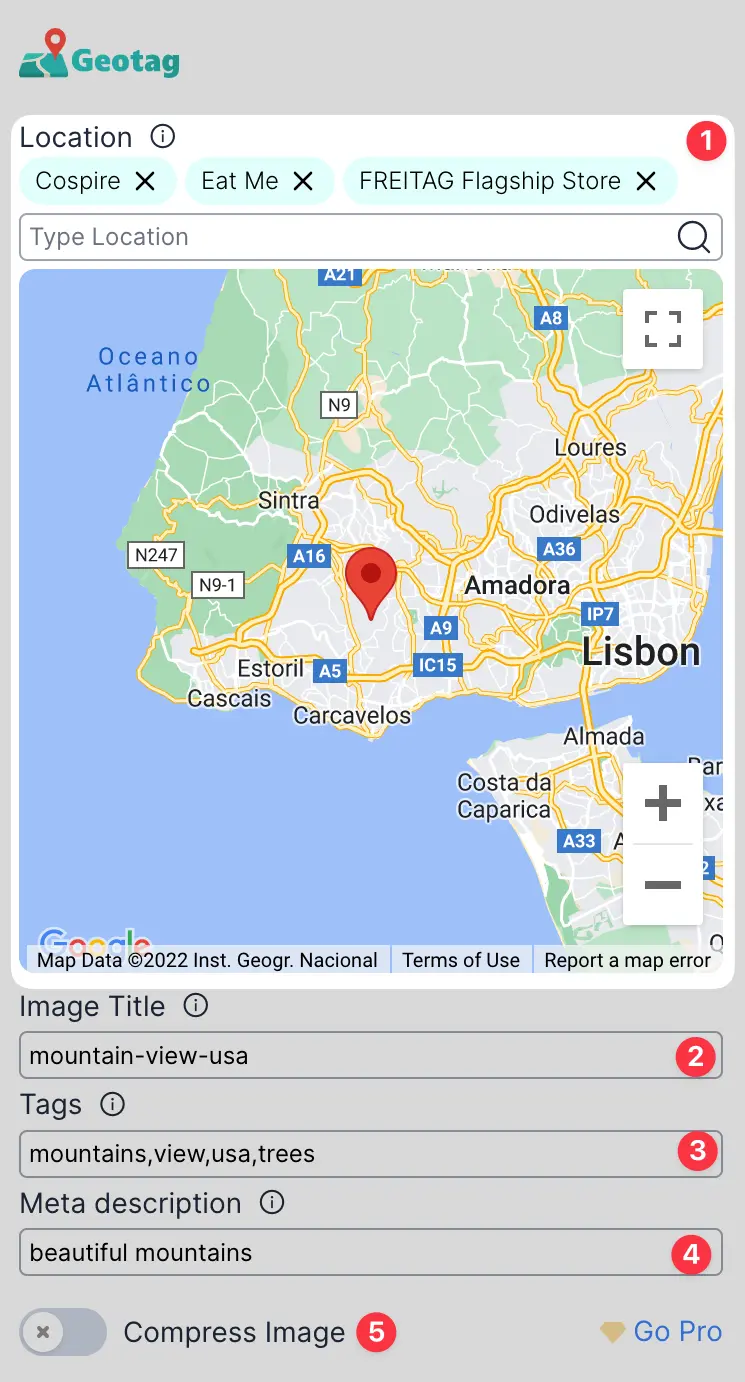
1. Emplacement : La partie la plus importante est de définir un emplacement. Vous pouvez soit placer un marqueur directement sur la carte, soit utiliser la recherche pour trouver un emplacement. La recherche d'emplacement n'est disponible que pour les utilisateurs Pro.
2. Titre : Un bon titre est essentiel pour décrire ce que vous voyez sur votre image. Choisissez un titre tel qu'en le lisant, vous sachiez de quoi parle l'image. Le titre équivaut au nom du fichier.
3. Étiquettes : Les étiquettes sont des méta-informations contenues dans le fichier. Elles fournissent des informations supplémentaires sur le contenu de votre image.
4. Description méta : Donnez une courte description de ce que vous voyez sur l'image.
5. Compression : Si vous le souhaitez, vous pouvez compresser l'image lorsque vous la téléchargez à nouveau. Cela améliore la vitesse de votre site web si vous publiez l'image en ligne. C'est une fonctionnalité pro.
Téléchargez le nouveau fichier
Une fois que vous avez défini les balises méta et l'emplacement de votre image, vous êtes prêt à télécharger l'image. Le fichier nouvellement téléchargé contient toutes les informations que vous avez fournies sous forme de balises méta.
Vous pouvez récupérer l'image soit en JPEG soit en WebP.
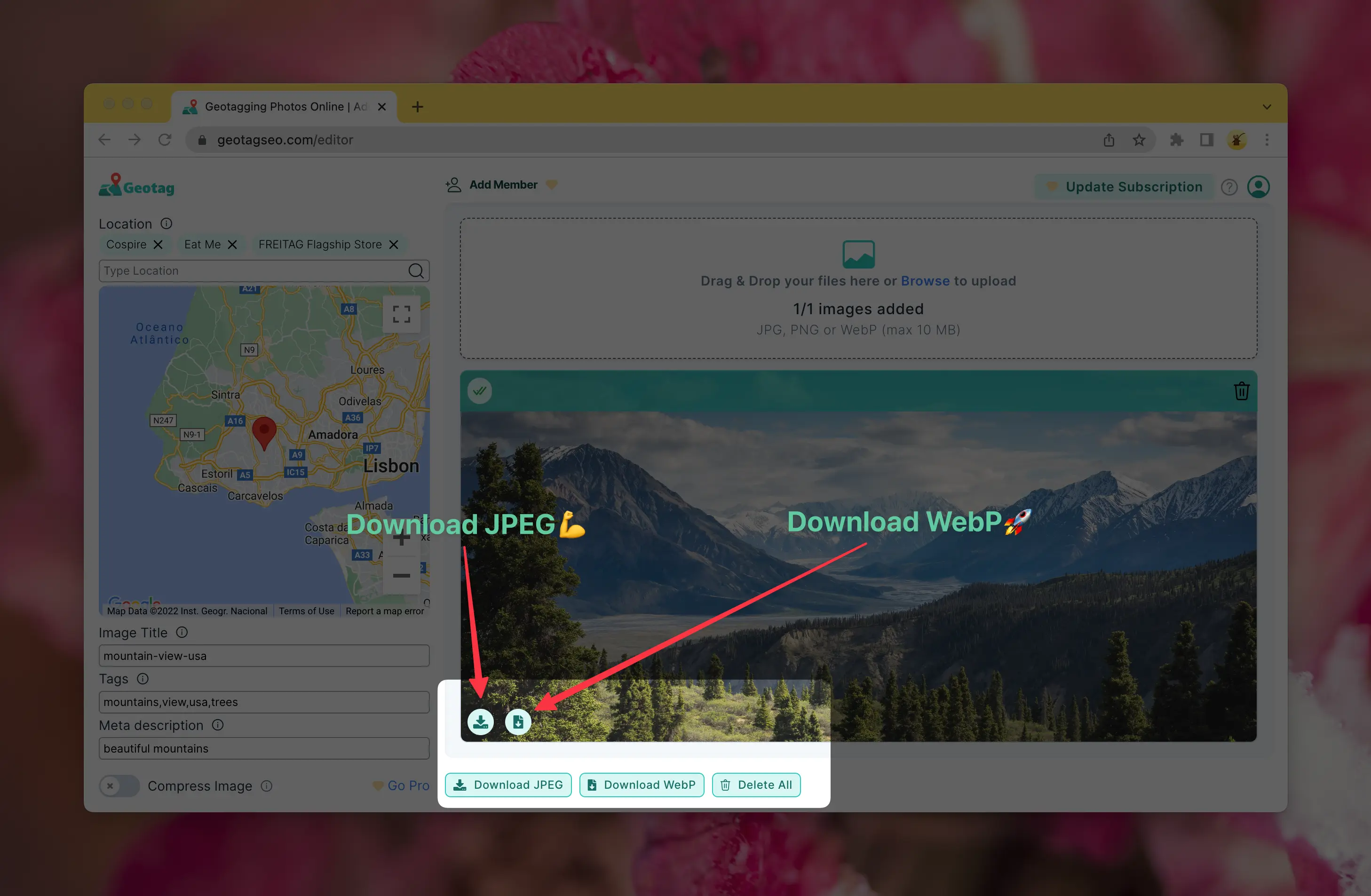
Conseils et astuces
Voici quelques conseils qui fonctionnent le mieux selon notre expérience :
- Vous pouvez utiliser le même titre d'image, les mêmes balises et descriptions méta si vous commencez par modifier le titre.
- Avoir les mêmes balises et descriptions méta est préférable à les laisser vides.
- Utilisez JPEG sur Google My Business ou vos réseaux sociaux.
- Utilisez WebP pour la publier sur votre propre site web (améliore la performance de votre site).
Bon test !
Missing Location in your images?
Adding meta tags to your images improves search engine performance greatly!
Try It for Free!